Zan image printer的使用:[2]怎样使用?
来源:网络收集 点击: 时间:2024-03-01【导读】:
Zanimage printer图像打印机是一款强大的虚拟打印机,可从支持打印的任何程序将可打印文档转换到标准的 BMP、GIF、JPEG、JPEG 2000、PDF、TIFF 或 PNG 图像,转换后的图像保留原始文件中的所有信息,无需原始软件就可以轻松共享和查看,但由于Zanimage printer很多人不会使用,下面介绍Zan image printer的具体使用方法。工具/原料more电脑Zan image printer方法/步骤1/8分步阅读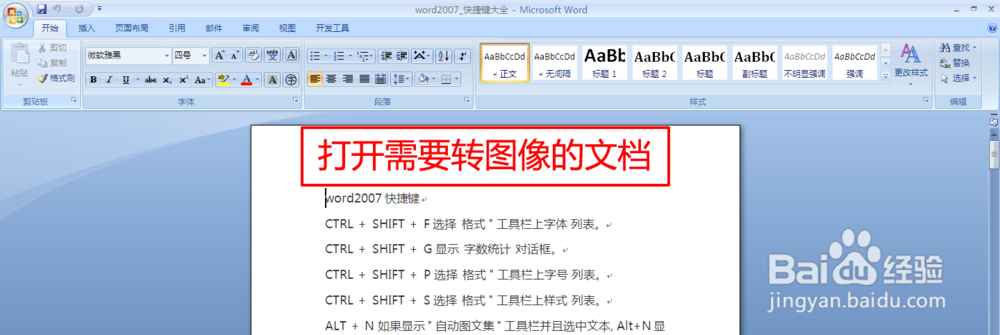 2/8
2/8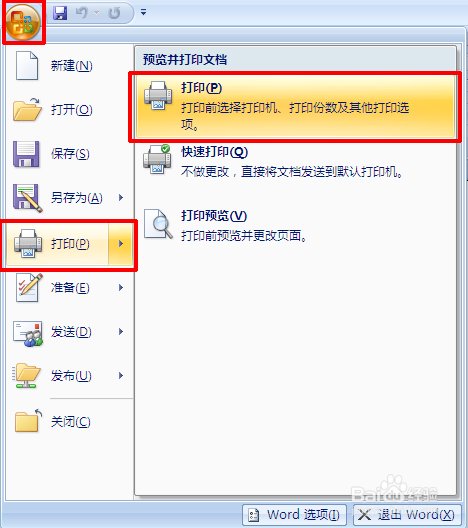 3/8
3/8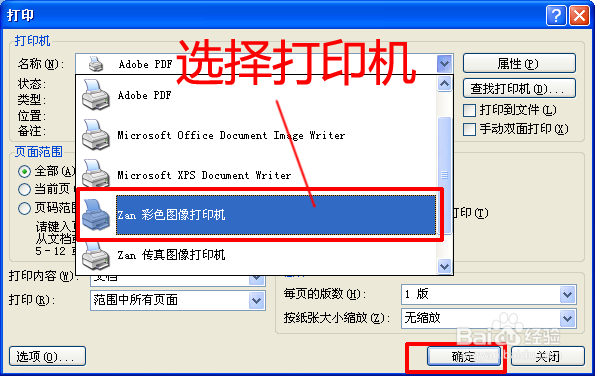 4/8
4/8 5/8
5/8 6/8
6/8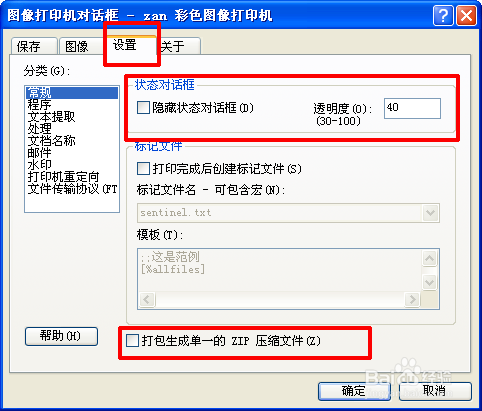 7/8
7/8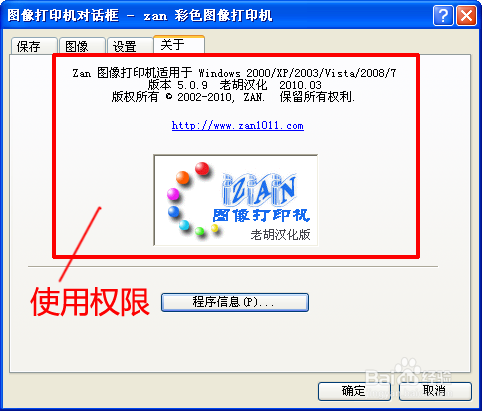 8/8
8/8 注意事项
注意事项
首先打开需要转图像的文档(下面以word文档为例),如下图所示:
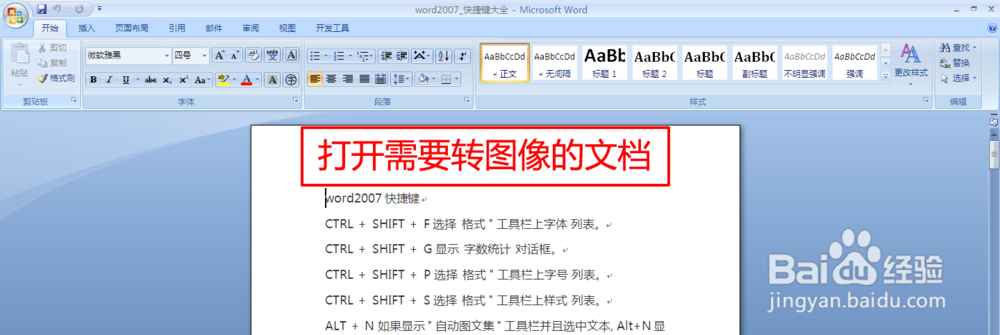 2/8
2/8依次点击左上角“office选项”-“打印”-“打印”,如下图所示:
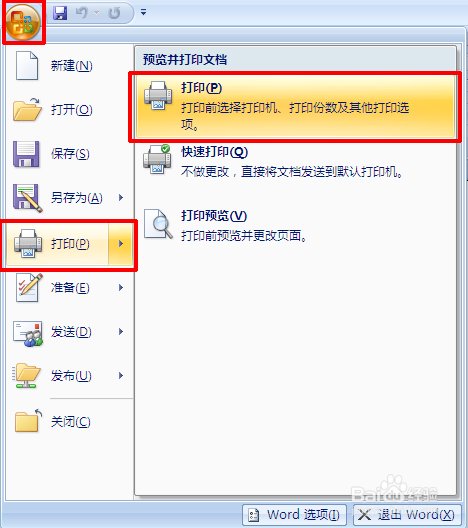 3/8
3/8在弹出的打印设置界面中选择打印机,打印机根据需要可选择Zan黑白图像打印机,Zan彩色图像打印机或Zan传真图像打印机 ,如下图所示;
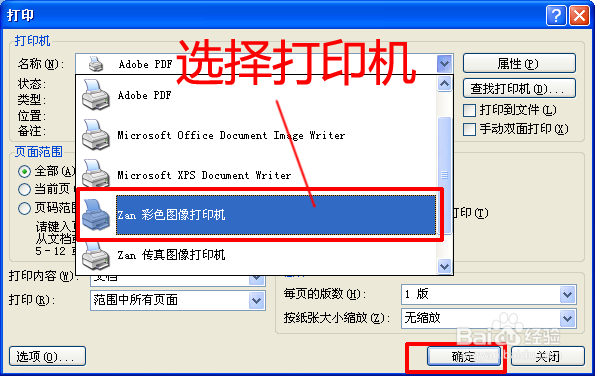 4/8
4/8在弹出的图像打印机对话框“保存”选项中,可以设置,图像打印后保存的路径,以及打印前显示状态等,如下图所示:
 5/8
5/8在弹出的图像打印机对话框“图像”选项中,可以设置输出图像文件格式,颜色,是否压缩等选项,如下图所示:
 6/8
6/8在弹出的图像打印机对话框“设置”选项中,可以设置状态对话框是否显示,是否打包压缩等选项,如下图所示:
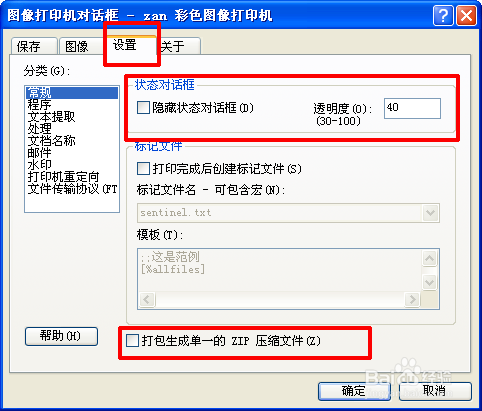 7/8
7/8在弹出的图像打印机对话框“关于”选项中,可以输入序列号,获得授权使用权限,如下图所示:
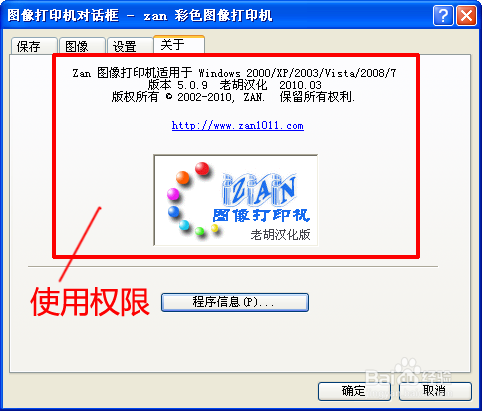 8/8
8/8上述都设置好后,点击“确定”,输出图像文件到设置好的路径,即可完成图像输出,如下图所示:
 注意事项
注意事项上述打印机根据需要可选择Zan黑白图像打印机,Zan彩色图像打印机或Zan传真图像打印机
如果您觉得本文不错,可在下方点赞以示对我的支持,谢谢 !nbsp;
image版权声明:
1、本文系转载,版权归原作者所有,旨在传递信息,不代表看本站的观点和立场。
2、本站仅提供信息发布平台,不承担相关法律责任。
3、若侵犯您的版权或隐私,请联系本站管理员删除。
4、文章链接:http://www.1haoku.cn/art_207668.html
上一篇:天龙八部观山海副本攻略
下一篇:晚安英文翻译
 订阅
订阅